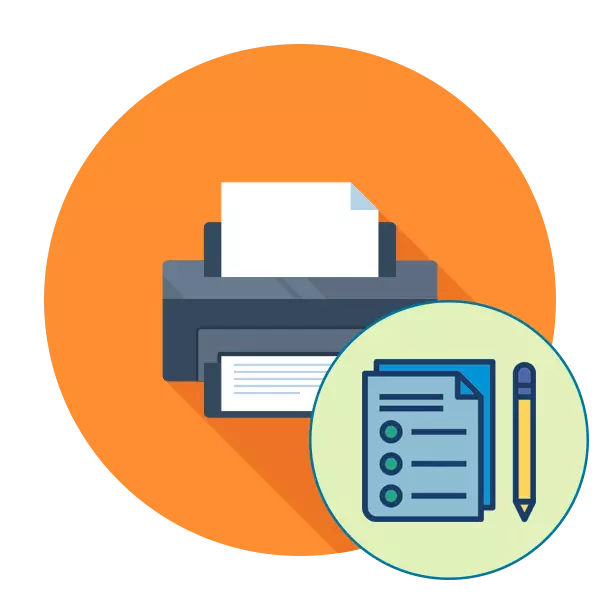
Ym mron pob defnyddiwr gweithredol, mae angen offer argraffu yn hwyr neu'n hwyrach angen gwirio eich cynnyrch am ansawdd print. Fodd bynnag, ychydig o bobl yn gwybod nad yw o gwbl yn angenrheidiol i gasglu dogfennau amrywiol ac yn eu profi yn annibynnol, gan fod y datblygwyr yn cael eu hymgorffori yn eu dyfeisiau swyddogaeth argraffu prawf, a fydd yn cael ei drafod ymhellach. Rydym am ddangos dau ddull sydd ar gael o gyflawni'r llawdriniaeth hon a'r drydedd fersiwn amgen o berfformiad y ddyfais.
Gwiriwch yr argraffydd am ansawdd argraffu
Mae argraffu prawf yn awgrymu lansiad dogfen arbennig lle mae ardaloedd â gwahanol ddelweddau, patrymau a symbolau wedi'u cynnwys. Ansawdd arddangos pob ardal a bydd yn dangos cyflwr y ddyfais, a bydd hefyd yn helpu i bennu diffygion neu broblemau posibl gyda chetris penodol. Rydym yn awgrymu ymgyfarwyddo â phob opsiwn posibl, a dim ond wedyn yn mynd i ddewis y mwyaf addas.Dull 1: Cyfuniad Allweddol ar yr Argraffydd
Weithiau nid oes posibilrwydd i gysylltu'r peiriant â'r cyfrifiadur a dechrau argraffu oddi yno. Yn enwedig ar gyfer achosion o'r fath, mae'r datblygwr yn bwriadu defnyddio cyfuniad allweddol i anfon dogfen brawf i argraffu, sydd eisoes wedi'i chadw ymlaen llaw yn y cof parhaol am yr argraffydd. Ar bob dyfais, gwneir hyn yn wahanol, y mae angen i chi ei ddarllen yn y cyfarwyddiadau. Gadewch i ni gymryd am enghraifft HP P2015.
- Cysylltu grym y ddyfais a gadael yr argraffydd wedi'i ddiffodd. Llwythwch y ddalen A4 i mewn i'r derbynnydd papur.
- Os caiff ei droi ymlaen, pwyswch y botwm pŵer a disgwyliwch gau llwyr. Daliwch y botwm papur, yna pwyswch y botwm pŵer i droi ar y ddyfais. Rhyddhau'r ddau fotwm yn unig ar ôl eu cynnwys yn gyflawn.
- Disgwyliwch i'r dudalen argraffu gael ei chwblhau. Yn yr allbwn y byddwch yn ei gael am y canlyniad hwn ag y gwelwch yn y ddelwedd isod.
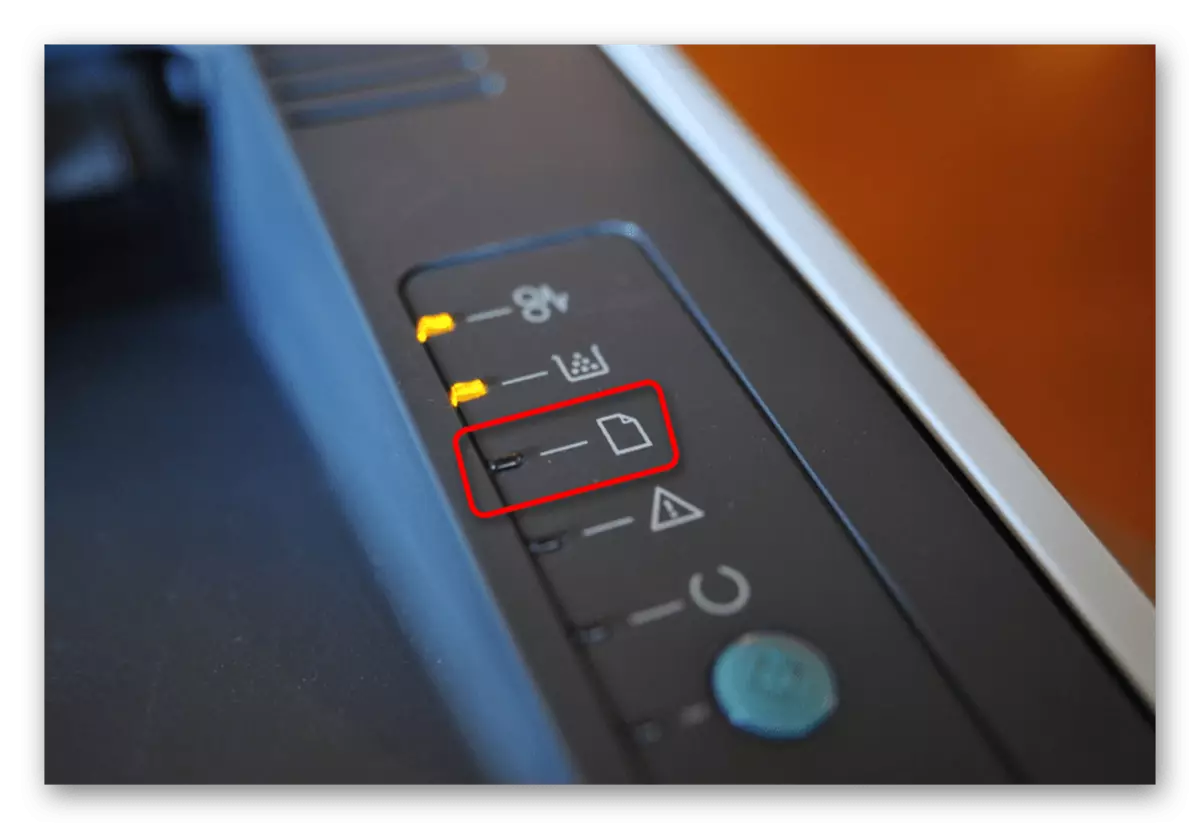
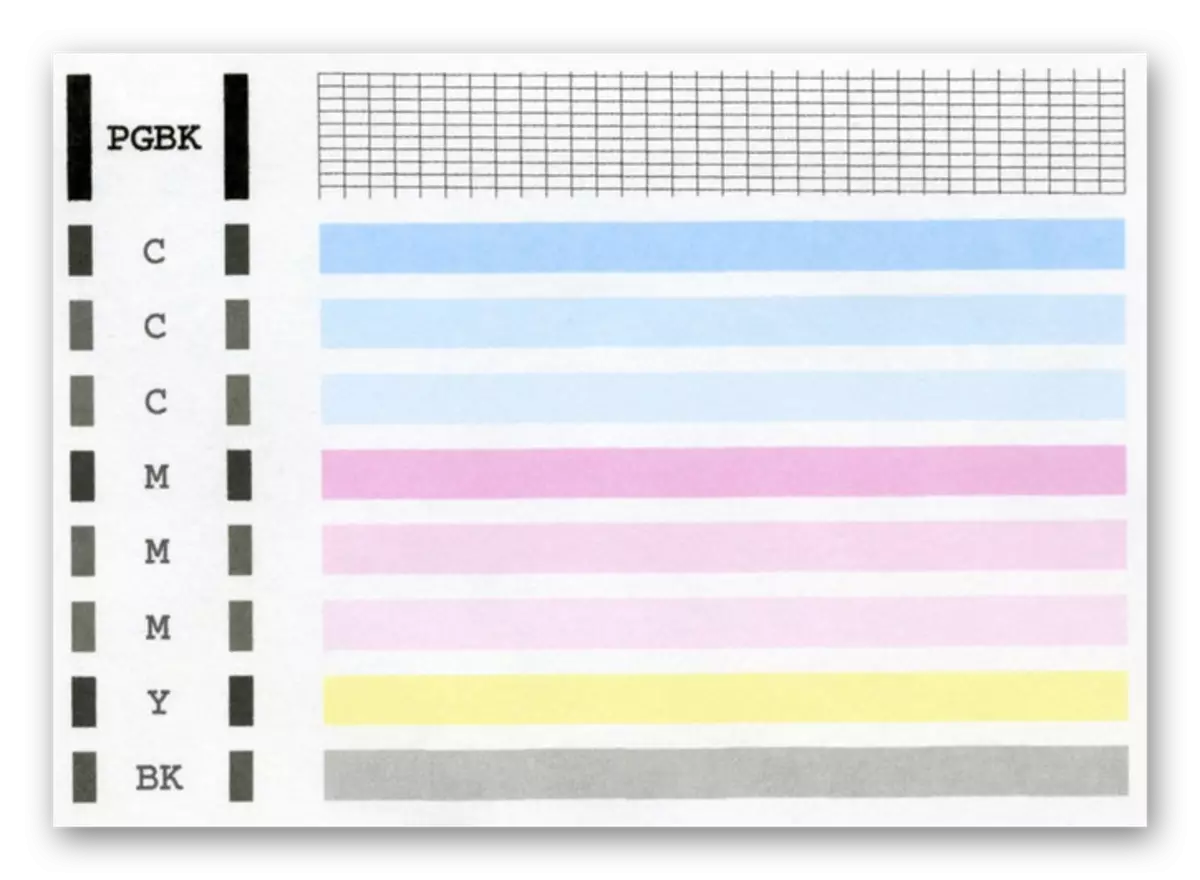
Uchod, rydym eisoes wedi dweud bod gan bob model gyfuniad o fotymau yn wahanol, felly cyn clicio, rhaid i chi ddarllen y modd rhedeg â llaw. Lleddfu eich hun o'r canlyniad a gafwyd i ddod o hyd i broblemau argraffu neu wirio cywirdeb y ddyfais.
Dull 2: Windows adeiledig
Mae gan y system weithredu Windows adrannau arbennig lle mae rheolaeth pob perifferol cysylltiedig yn cael ei pherfformio, gan gynnwys argraffwyr. Yn dibynnu ar fersiwn y fersiwn OS, bydd dewis y fwydlen i ddechrau argraffu'r dudalen brawf yn wahanol.
Opsiwn 1: Menu "Paramedrau"
Yn Windows 10, ychwanegwyd bwydlen newydd o'r enw "paramedrau", lle gwnaed llawer o amrywiaeth o leoliadau ac offer. Mae ganddo fwydlen ar wahân trwy ryngweithio ag argraffwyr a sganwyr.
- Ewch i "paramedrau" drwy'r "dechrau" trwy glicio ar yr eicon gêr.
- Nesaf, dewiswch yr adran "Dyfeisiau" trwy glicio arni gyda lkm.
- Symudwch drwy'r panel chwith i'r categori "argraffwyr a sganwyr".
- Dyma lkm clic sengl, cliciwch ar yr argraffydd a ddefnyddiwyd.
- Ewch i'r ddewislen "Rheoli".
- Rhedeg y dudalen brawf wedi'i hargraffu.
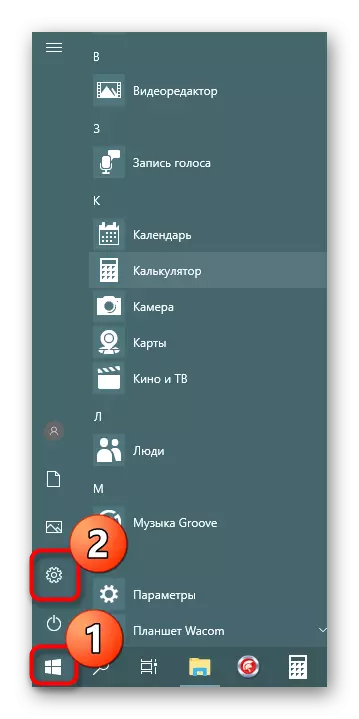
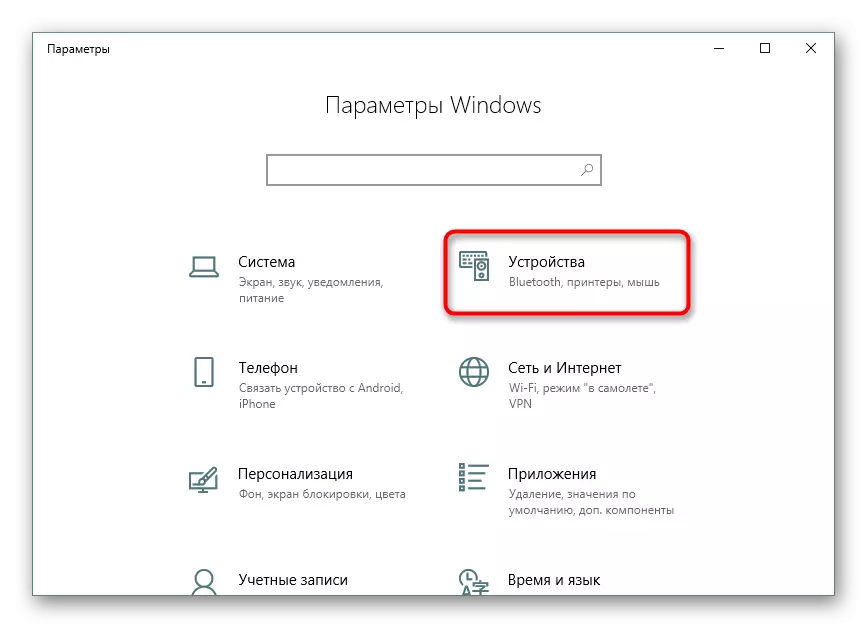
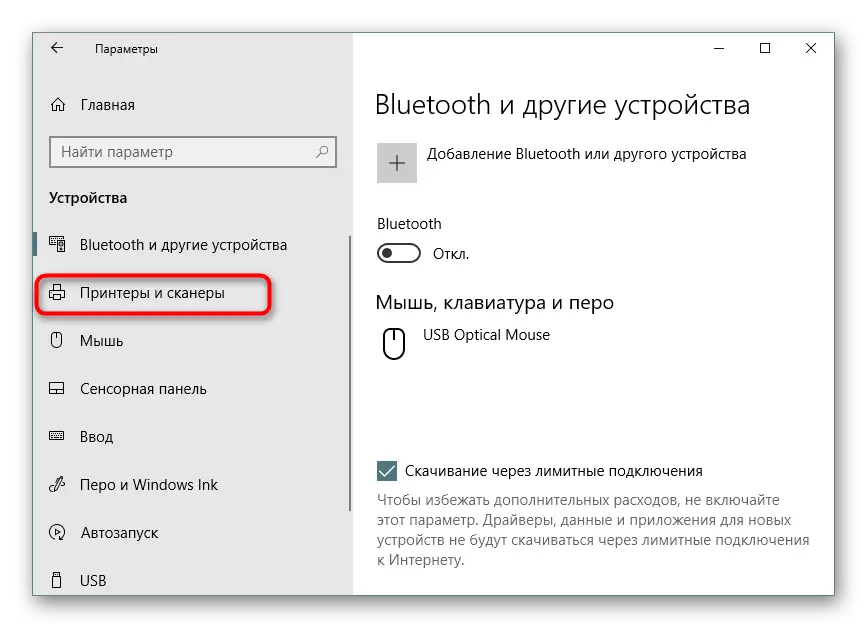
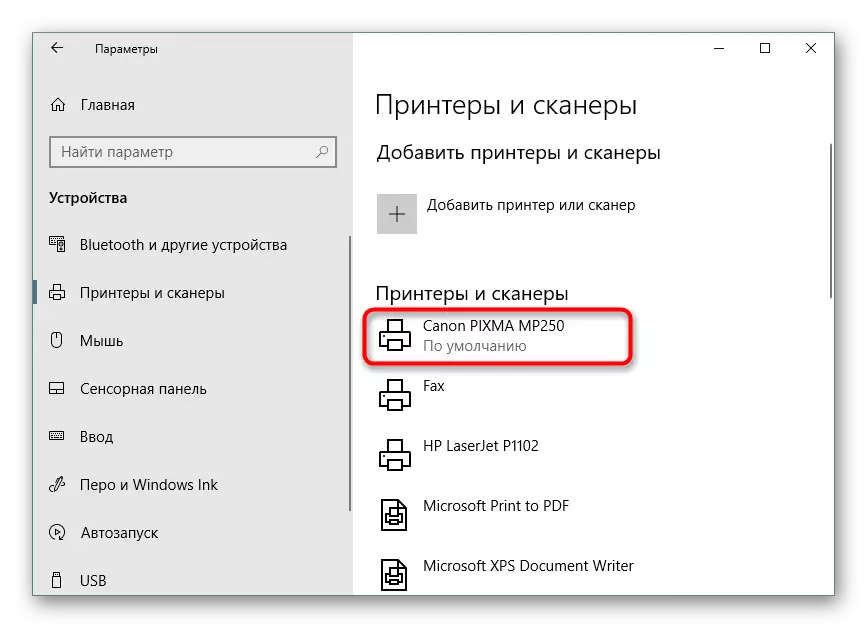
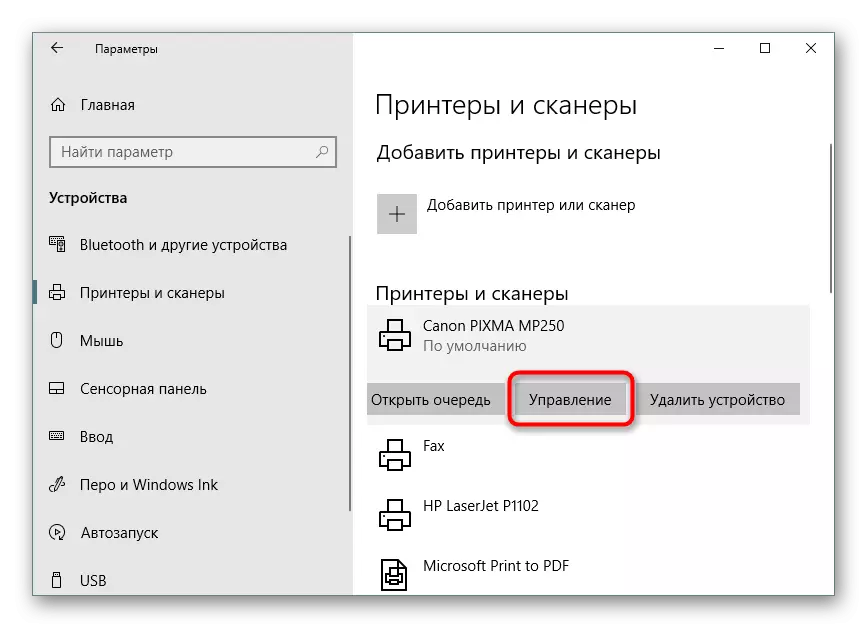
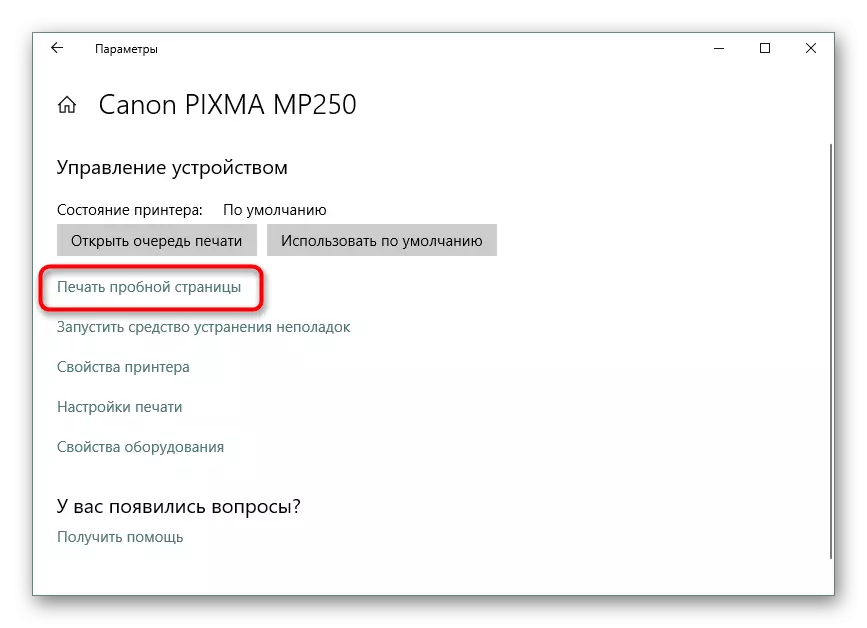
Fodd bynnag, nid yw pob defnyddiwr wedi symud i'r fersiwn diweddaraf o OS o Microsoft ac yn awr yn defnyddio Windows 7 am nifer o resymau. Bydd yn rhaid i berchnogion y platfform hwn droi at arweinyddiaeth arall.
Opsiwn 2: Dewislen "Dyfeisiau ac Argraffwyr"
Yn Windows 7, mae'r rheoli offer ymylol yn cael ei wneud trwy ddewislen "dyfeisiau ac argraffwyr" ar wahân. Yno, mae'r defnyddiwr yn cynnig llawer o offer amrywiol, yn eu plith yr ydych yn angenrheidiol.
- Agorwch "Start" a mynd i "Banel Rheoli".
- Dewiswch y categori "Dyfeisiau ac Argraffwyr" yno.
- Cliciwch ar y PCM ar yr offer a ddefnyddiwyd a dod o hyd i'r eitem eiddo argraffydd.
- Yn y tab Cyffredinol, fe welwch y botwm "Print Print", a fydd yn dechrau'r dudalen brawf.
- Yn ychwanegol at y "gwasanaeth", mae botwm "Gwirio Nozzles", sy'n eich galluogi i gael adroddiad manylach ar y Pennawd Snaps.
- Edrychwch ar yr hysbysiad a rhowch sêl y sampl rheoli.
- Bydd disgrifiad o'r samplau yn ymddangos ar y sgrin, y mae angen i chi ei ddarllen wrth ymgyfarwyddo â'r canlyniad.
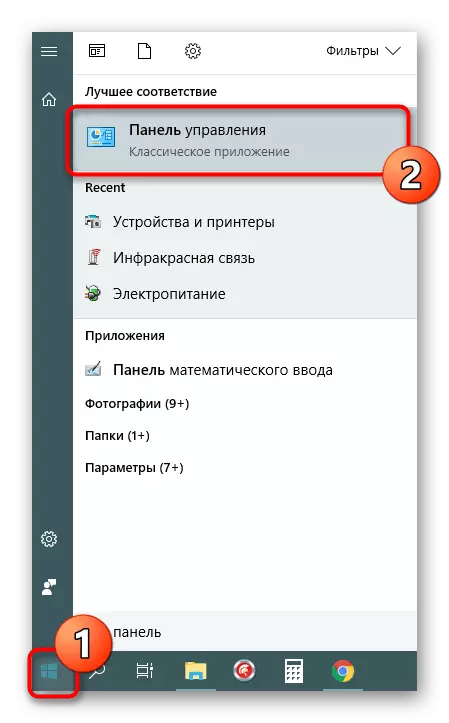
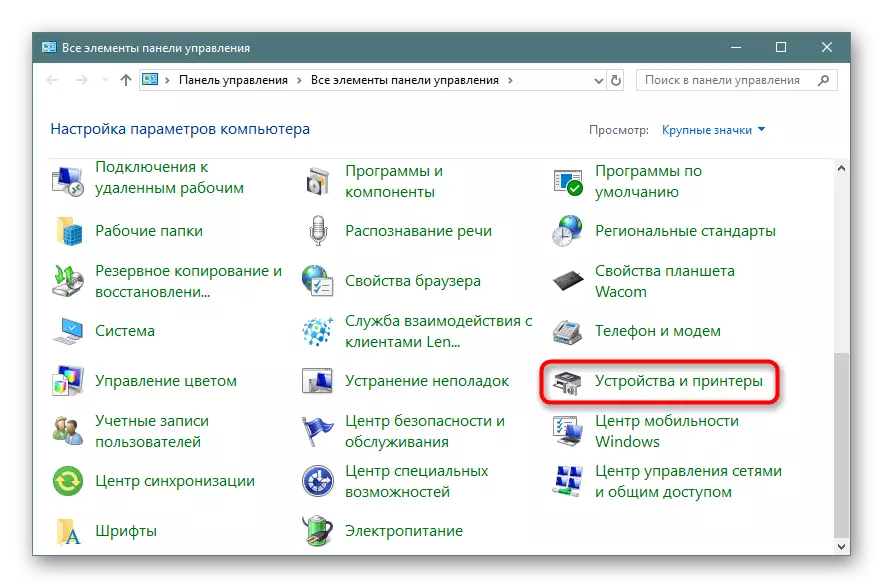
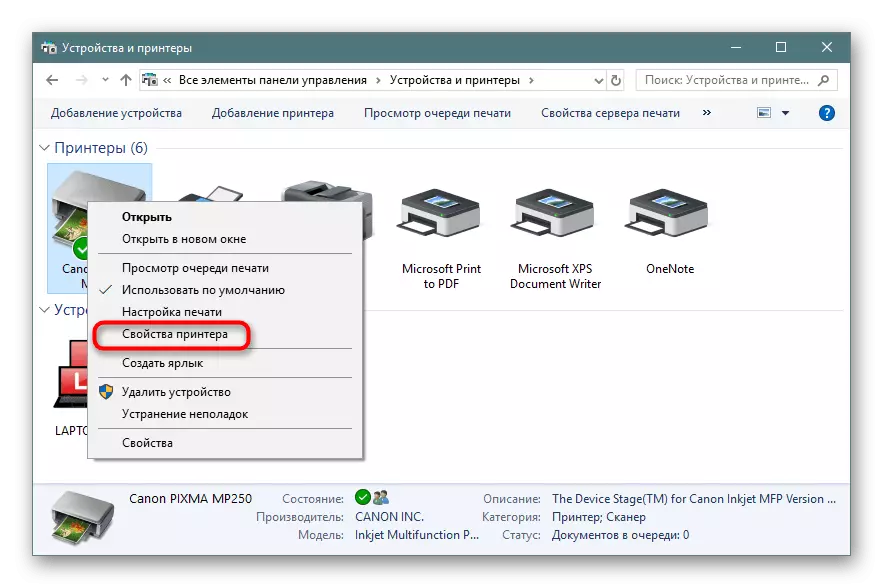
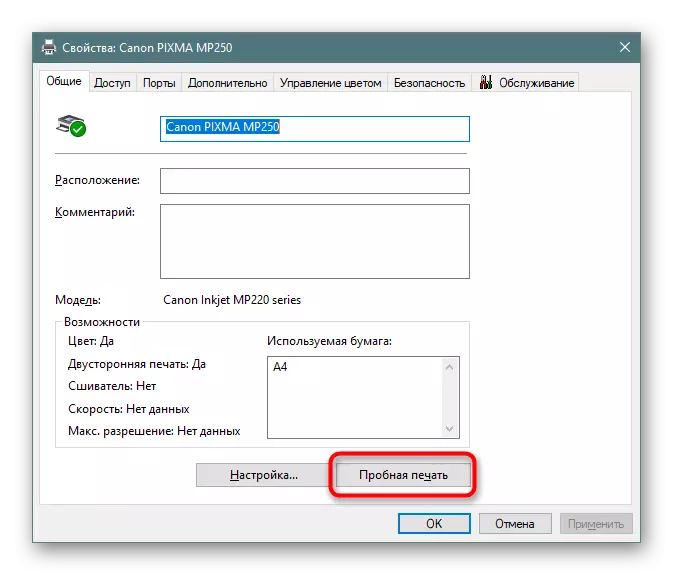
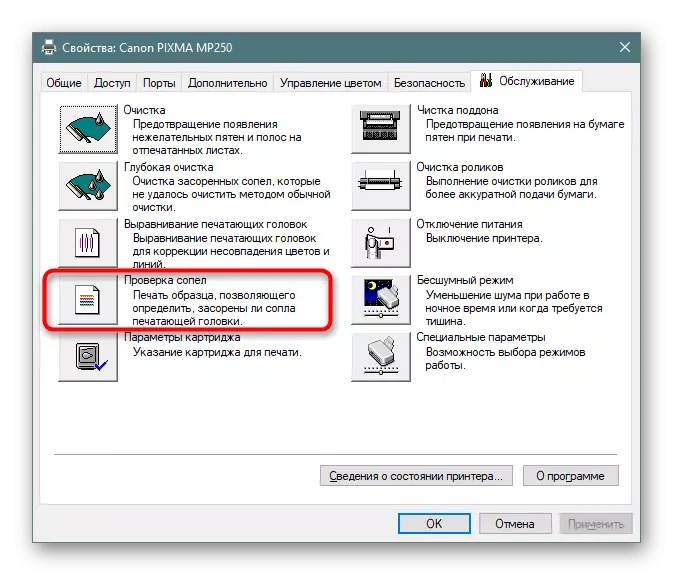
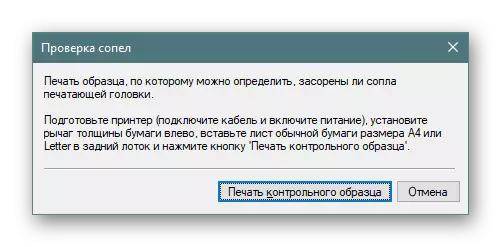
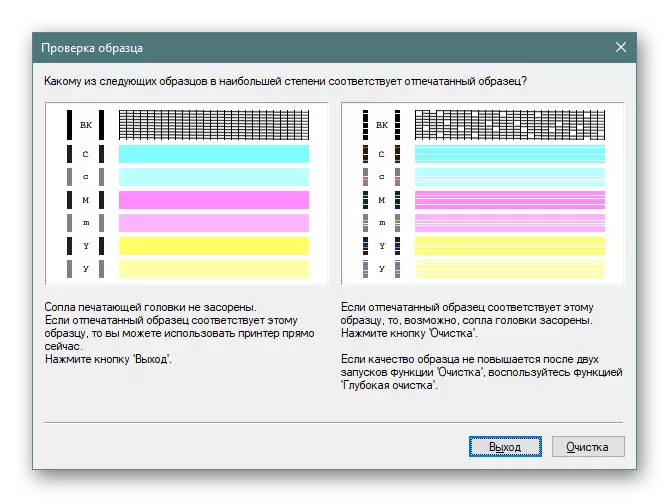
Dull 3: Argraffu Canfuwyd Tudalen Prawf
Ar y rhyngrwyd, mae llawer o ddelweddau personol sy'n addas ar gyfer argraffu prawf. Maent yn cael eu gwneud tua'r un egwyddor â thaflenni swyddogol datblygwyr. Ystyrir bod yr opsiwn hwn yn optimaidd os nad yw'r dulliau uchod yn addas. Yna bydd angen dod o hyd i lun o'r fath yn annibynnol drwy'r peiriant chwilio a'i argraffu cyn troi ar yr argraffydd. Gellir dod o hyd i gyfarwyddiadau manwl ar y pwnc hwn mewn erthyglau eraill ar y dolenni canlynol.
Darllen mwy:
Sut i argraffu dogfen o gyfrifiadur ar yr argraffydd
Sut i Argraffu Tudalen o'r Rhyngrwyd ar yr Argraffydd
Heddiw rydych chi wedi bod yn gyfarwydd â'r tair ffordd sydd ar gael i wirio ansawdd print yr argraffydd, a fydd yn helpu i nodi problemau posibl gyda chetris neu benaethiaid print. Mae'n dal i fod yn unig i ddewis y priodol a gweithredu'r cyfarwyddiadau.
Gweld hefyd:
Datrys problemau gydag argraffydd ansawdd print ar ôl ail-lenwi â thanwydd
Pam mae argraffydd yn argraffu streipiau
